カテゴリ: apple idロック解除
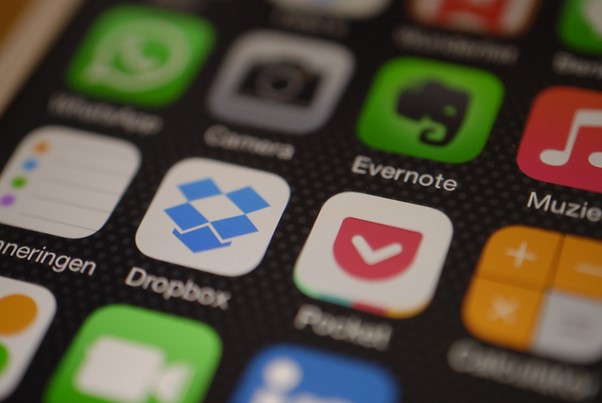
iPhoneでアプリを購入する時に、「ご利用のアカウントはapp storeおよびitunesで無効になっています」とメッセージが表示されて困っていませんか?
この記事では、「ご利用のアカウントはapp storeおよびitunesで無効になっています」と表示される原因と対処方について紹介していきます。一般的な方法で上手くいかない場合には、Apple IDを削除できるiOS不具合専門ツールの「Dr.Fone-iPhone画面ロック解除」を使用するのがおすすめですので、こちらも紹介していきます。
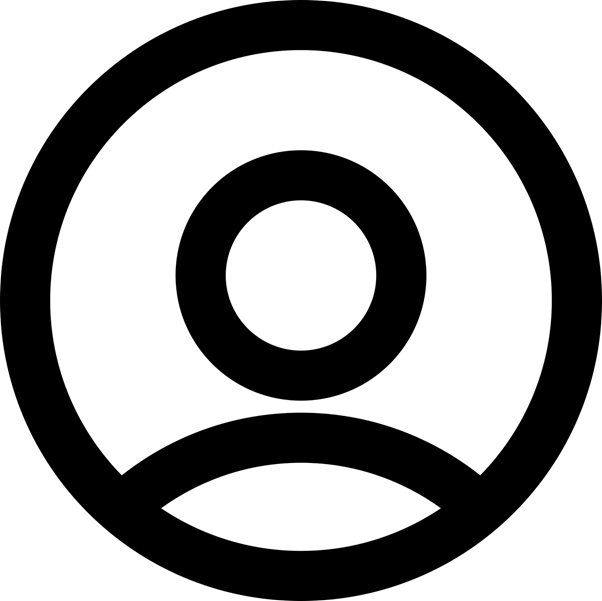
このエラーメッセージが出る原因は、支払い方法に問題が発生している可能性があります。過去に購入した有料アプリやアプリ内での課金の支払いが滞っている可能性が考えられます。
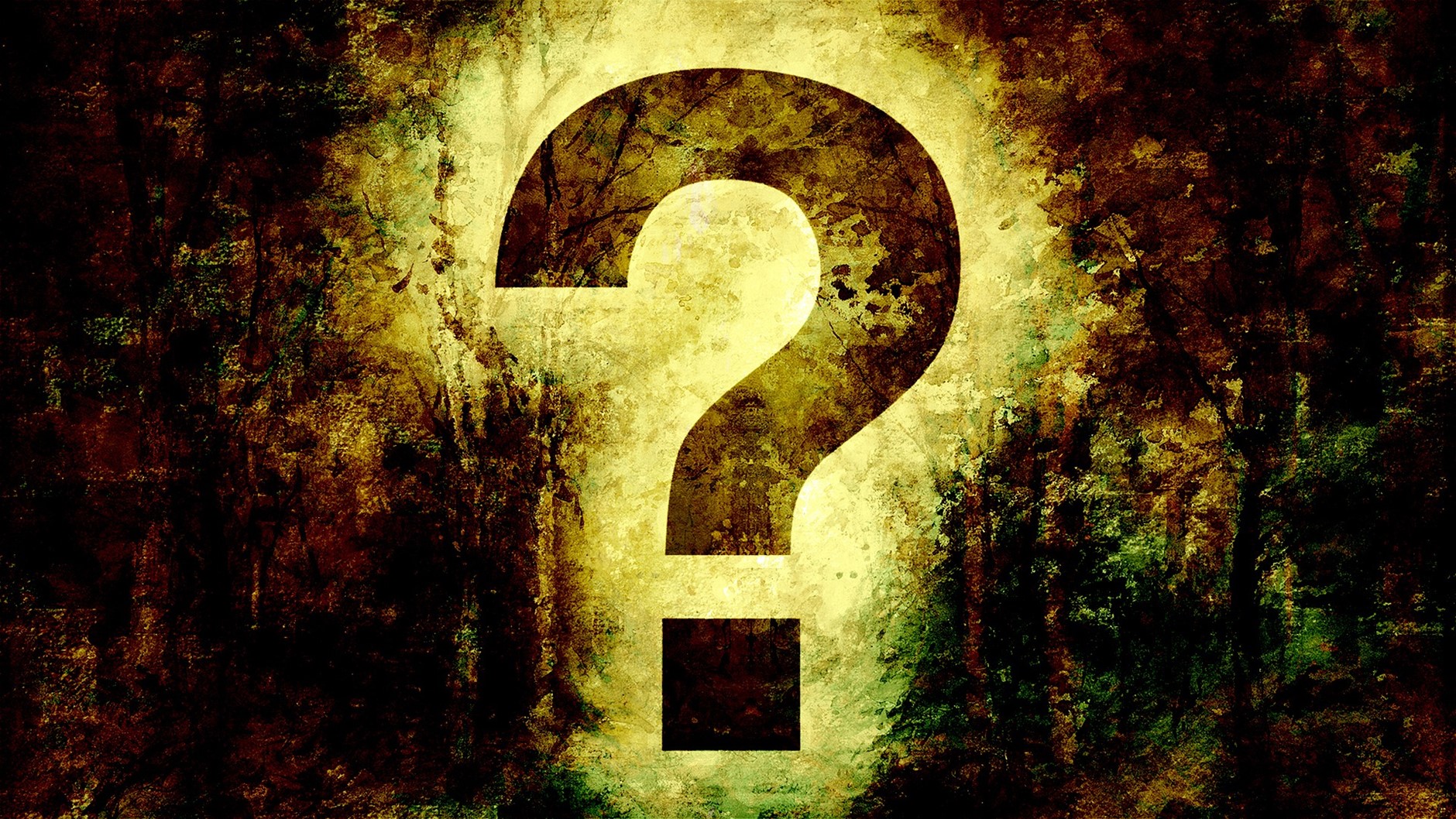
アプリの購入に使用している支払い情報が使えずに、アプリのダウンロードやアップデートができなくなります。
まずは、再起動を試してみるのがおすすめで問題が解決する可能性があります。再起動の方法は、機種ごとに変わりますので以下を参考にしてみてください。
・iPhone8以降の場合
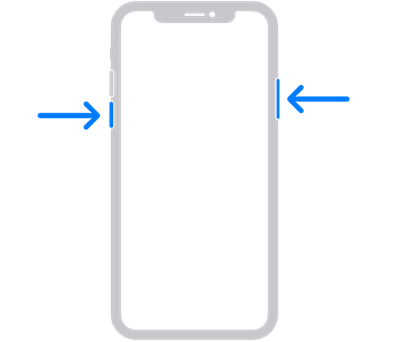
参照:iPhone を再起動する - Apple サポート (日本)(https://support.apple.com/ja-jp/HT201559)
・iPhone8、7、6の場合
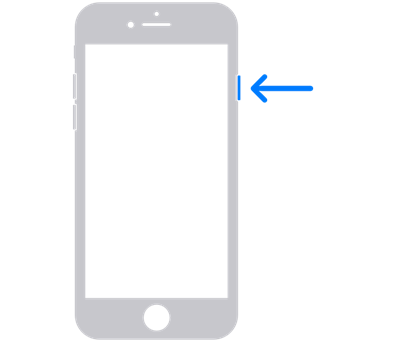
参照:iPhone を再起動する - Apple サポート (日本)(https://support.apple.com/ja-jp/HT201559)
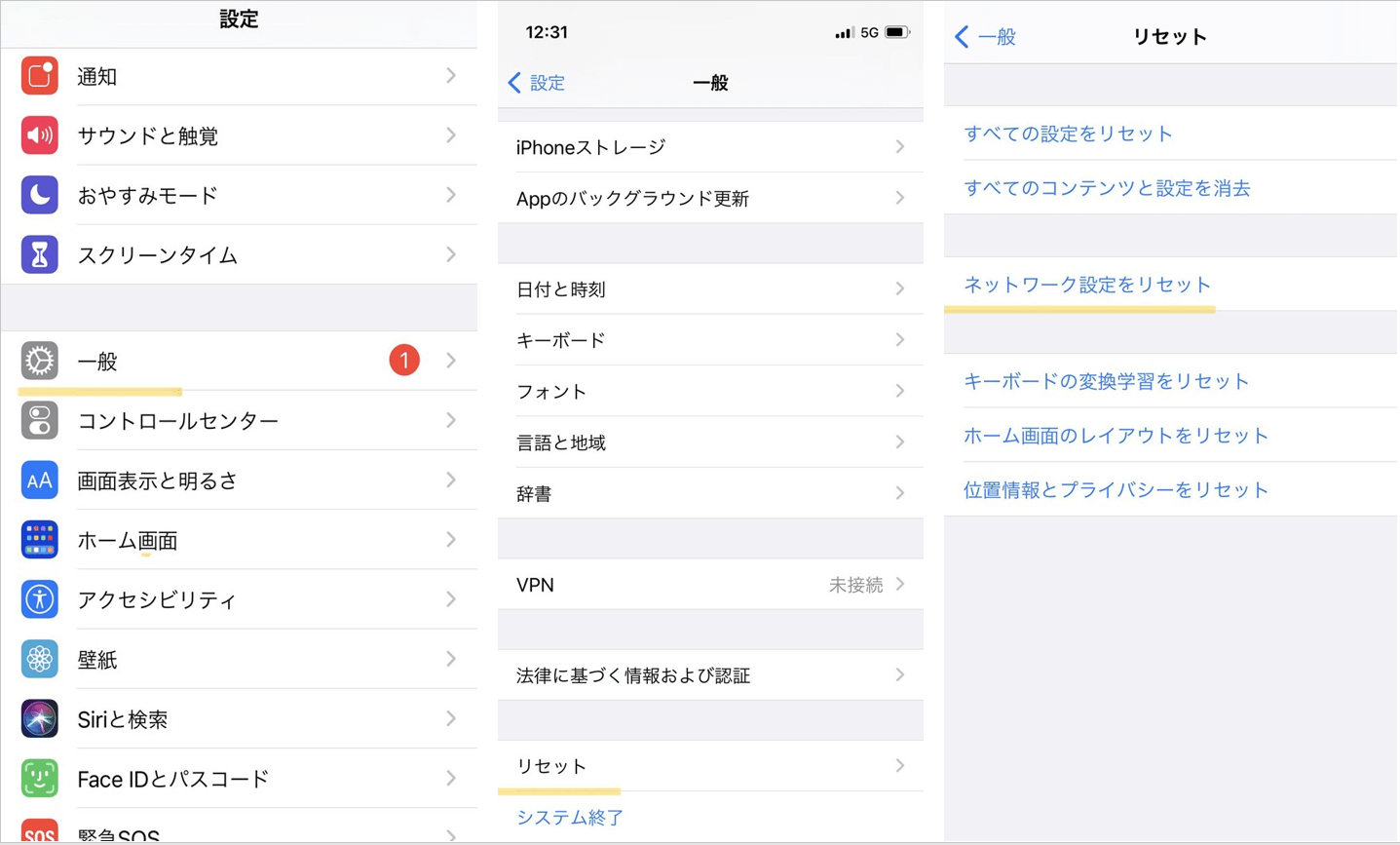
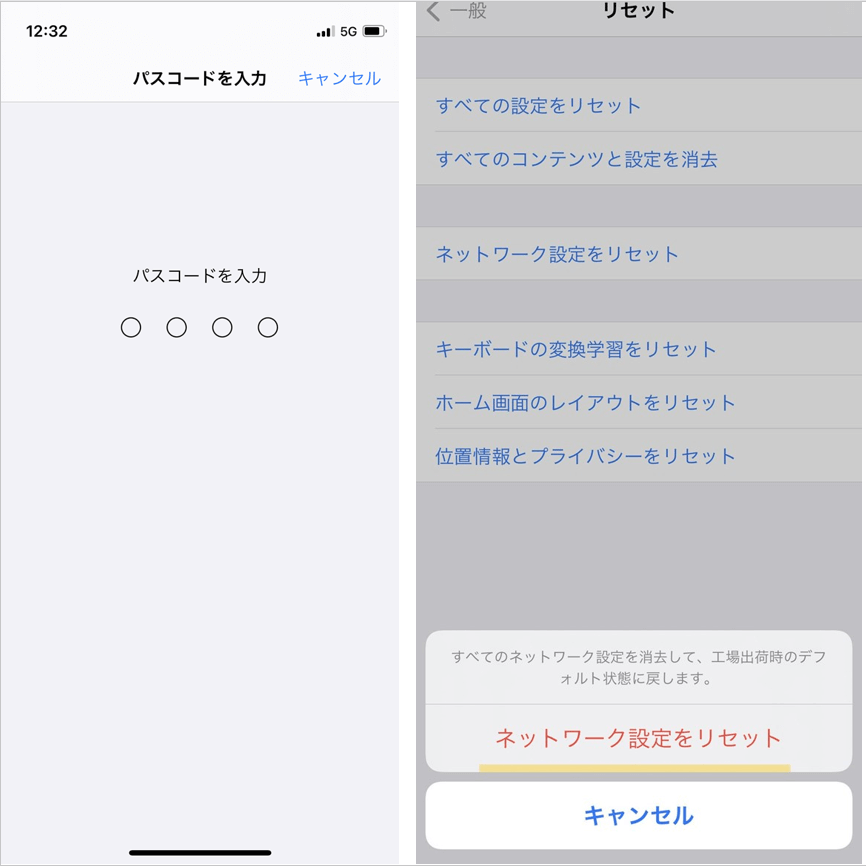
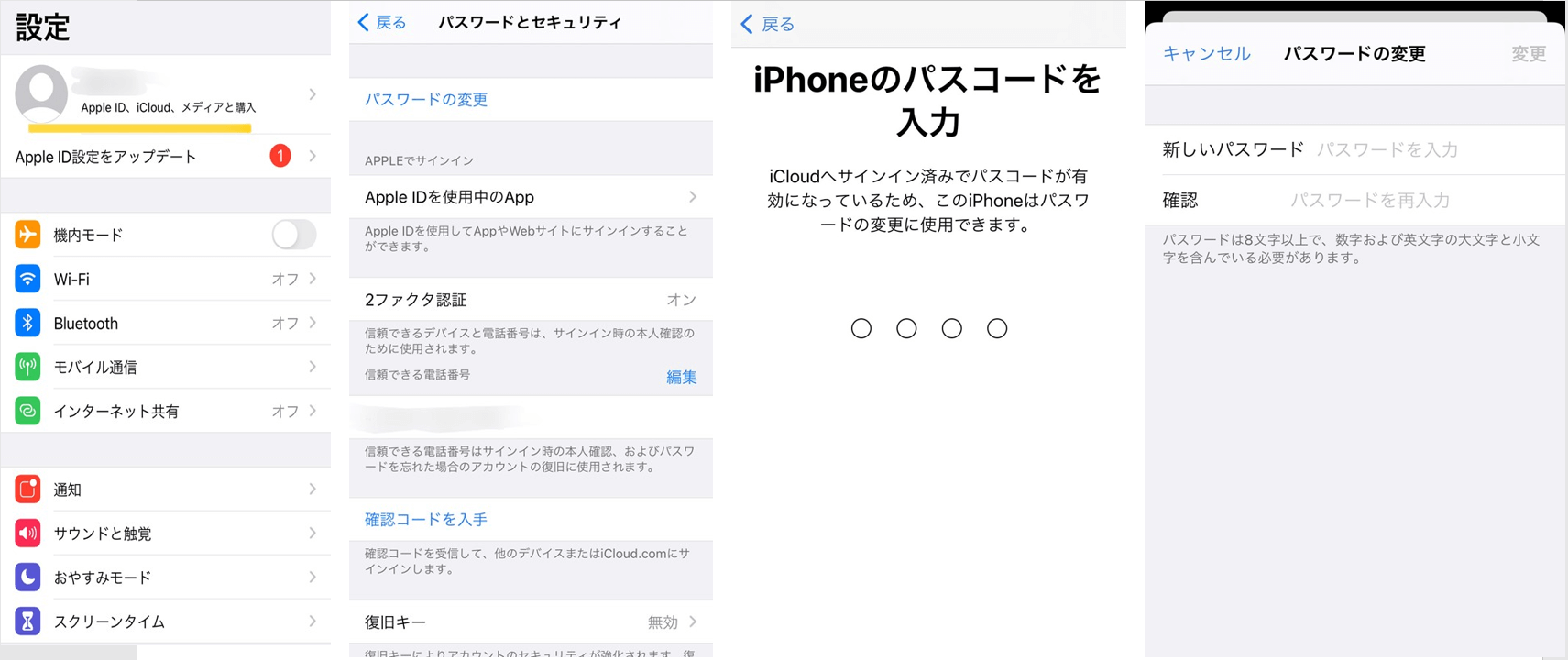
上記の方法を試しても、Apple IDが無効のままで使えない場合は、Apple IDを削除する方法もあります。
Dr.Foneでは、Face IDやTouch IDに加え数字のパスコードロック解除も可能なので、気になる方はそちらも確認してみてください。
ここからは、iOS不具合修復の専門ツールであるDr.Foneを使いApple IDを削除する方法を紹介します。
1.Dr.Foneを起動し、メイン画面からロック解除を選択します。

2.Apple IDロック解除を選択します。

3.iPhoneをパソコンに繋ぐと、「このコンピュータを信頼するか」どうか聞かれますので、信頼するをタップします。
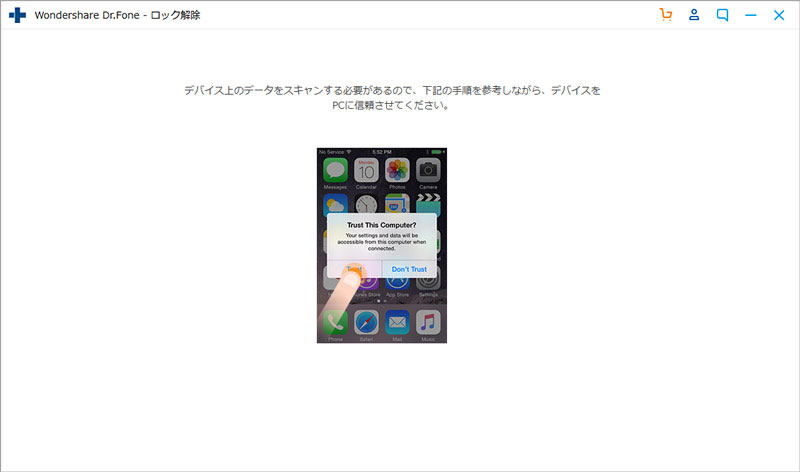
4.今すぐ解除をクリックします。
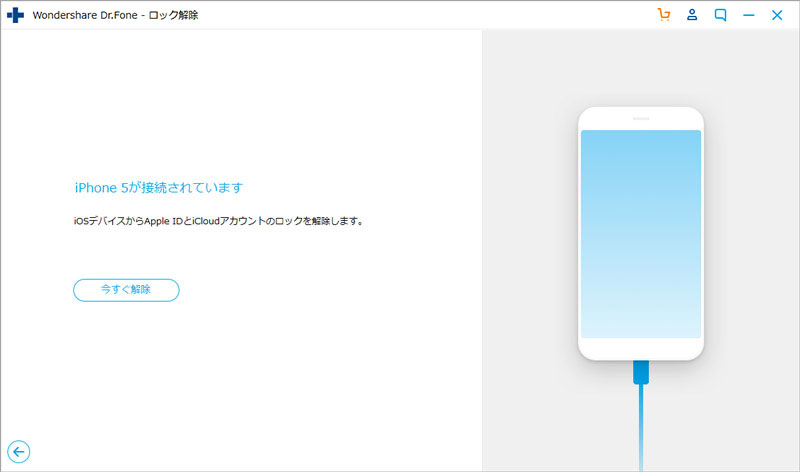
※すべてのデータが消えてしまうので、バックアップを事前に取っておきましょう。
5.「000000」を入力して、左下のロック解除を選択します。
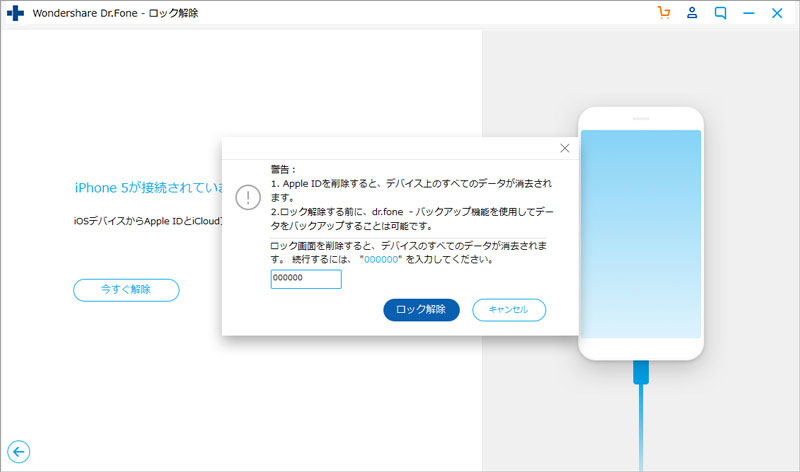
6.画面上のデバイスのリセット手順に従って、デバイスをリセットします。
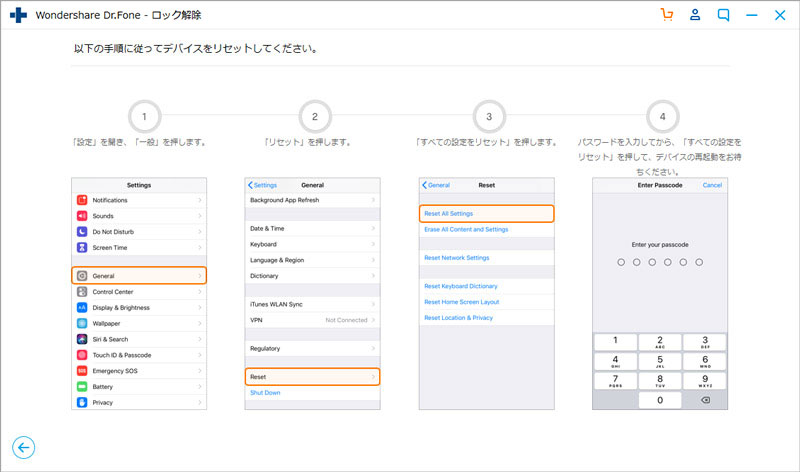
7.リセット後に自動的に、Apple IDのロック解除が始まりますので、終わるのを待ちます。
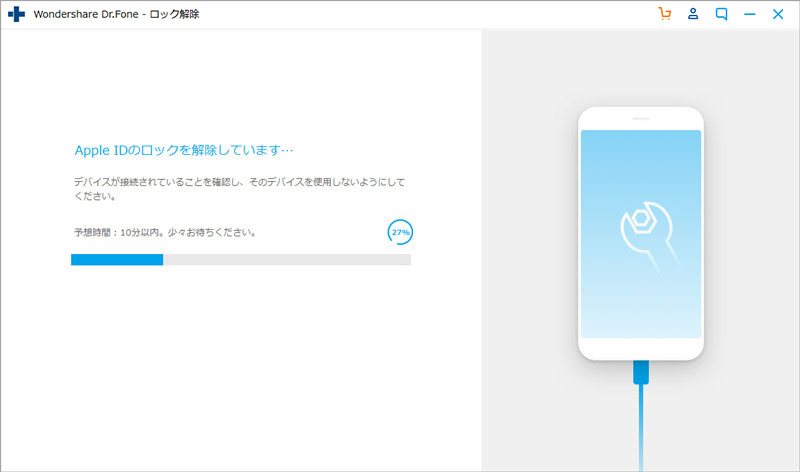
より詳細な操作ガイドは、こちらを参照してください。
[公式]iPhone/iPadのロック画面を解除する方法 - Dr.Fone
今回は、「ご利用のアカウントはapp store及びitunesで無効になっていますと表示」された場合の原因と対処方について解説してきました。普段あまり見慣れない表示のため、どうすればいいか分からなくなってしまっていませんか?
今回紹介した3つの方法を試してみても、上手くいかない場合は、「Dr.Fone-画面ロック解除」の機能を使用してみてください。Apple IDの削除を誰でも簡単に、画面の指示に従うだけでできますのでおすすめです。

5分でiPhoneやiPadのロック画面を解除します。
藤原 弘子
編集長